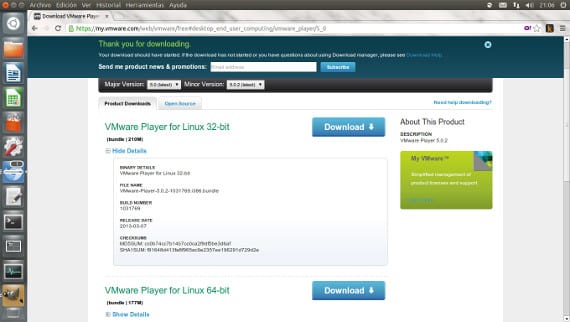
Qualche giorno fa stavamo parlando della virtualizzazione e dei prodotti disponibili per Ubuntu. Parliamo anche di come creare una macchina virtuale che utilizza VirtualBox, un software gratuito che offre grandi prestazioni quando si tratta di virtualizzazione e ad un prezzo molto conveniente.
Oggi vi voglio parlare lettore vmware, software con licenza Open Source da VMWare, una società molto riconosciuta in tutto il mondo e specializzata nella virtualizzazione in diversi sistemi operativi.
lettore vmware è una versione molto ridotta del suo prodotto di punta VMware Workstation ma altamente raccomandato se quello che vogliamo è usarlo per lavorare con macchine virtuali, nello stile di VirtualBox.
Come avere Vmware Player nel nostro Ubuntu?
L'installazione e l'utilizzo di questo software è un po 'complicato ma molto intuitivo. Per prima cosa andiamo a il sito Web di Vmware. Lì cerchiamo di scaricare il prodotto da lettore vmwareA Ubuntu dovrà essere un bundle e dovrà corrispondere al tipo di Ubuntu che noi abbiamo. Se abbiamo un file Ubuntu a 64 bit, dovremo scegliere il bundle a 64 bit e se abbiamo un file Ubuntu a 32 bit, scaricheremo la versione a 32 bit. Questo è molto importante perché una versione diversa del nostro Ubuntu Non può essere installato come puoi vedere nell'immagine qui sotto.
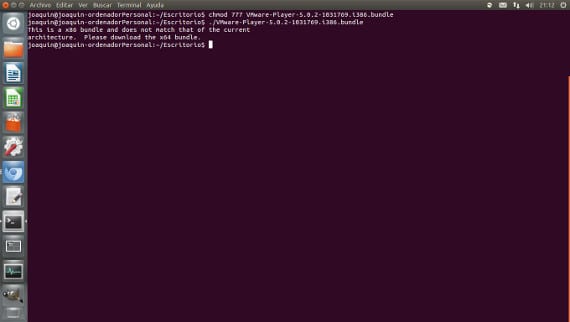
Una volta scaricato, gli diamo i permessi di esecuzione digitando
chmod 777 VMware-Player-5.0.2-1031769.i386
e iniziamo l'installazione digitando
./VMware-Player-5.0.2-1031769.i386
Successivamente, procederà l'installazione in cui risponderemo alle domande che ci porrai come consigliato. Questa raccomandazione andrà alla fine della domanda tra parentesi.
Una volta fatto tutto, avremo pronto il nostro programma lettore vmware dove apparirà l'immagine inferiore.
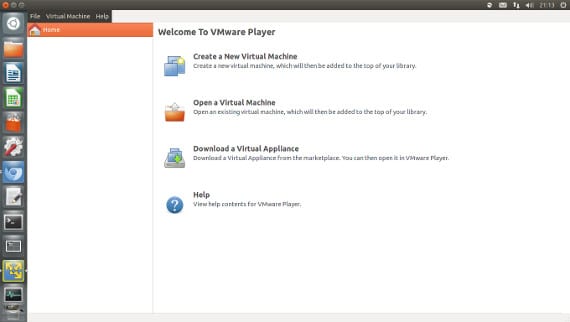
Se vogliamo creare una macchina virtuale andiamo a Crea una nuova macchina virtuale dopodiché apparirà un wizard per la creazione di macchine virtuali molto simile a quella in Virtual Box quindi non commenteremo molto di più su questo programma.
A mio sincero parere, avendo parlato di questi due programmi, vi consiglio di stare alla larga dalle opinioni e di provarli da soli, perché a seconda della squadra che abbiamo uno sarà migliore dell'altro o viceversa.
E se ne hai il coraggio, prova i beta di Xubuntu 13.04 o Lubuntu 13.04 e ditegli che è rimasto poco per la nuova versione. Saluti.
Maggiori informazioni - Virtualizzazione e macchine virtuali in Ubuntu ,
Fonte - VMware